qBittorrent è un ottimo strumento per scaricare file torrent da Internet. Offre una migliore velocità di download, funzionalità sorprendenti e un motore di ricerca torrent.
Tuttavia, un problema comune che molti nuovi utenti incontrano quando usano qBittorrent è l’impossibilità di aggiungere nuovi file torrent. Di recente, alcuni utenti ci hanno scritto chiedendoci perché non riescono ad aggiungere nuovi torrent.
Non riesci ad aggiungere nuovi torrent su qBittorrent?
Si tratta di un problema molto insolito, che potrebbe essere correlato al file torrent che stai per scaricare o a impostazioni errate nel client qBittorrent.
A volte, potresti ricevere un messaggio di errore sul browser web, oppure cliccare sul link di download del torrent non farà nulla. Sì, anche il conflitto del firewall e dei programmi antivirus potrebbe essere il conflitto.
Quindi, se riscontri problemi durante la gestione dei file . torrent con il client qBittorrent, dovrai apportare alcune modifiche alle impostazioni di qBittorrent e di Windows.
Come risolvere Impossibile aggiungere file torrent a qBittorrent
Se non riesci ad aggiungere file torrent al client qBittorent, prova a risolvere il problema procedendo come segue.
1. Assicurati che la tua connessione Internet funzioni
Per aggiungere un torrent o recuperare il link torrent magnet, il tuo PC o laptop deve essere connesso a una rete Internet attiva.
Per scaricare i client torrent è necessaria una connessione Internet ad alta velocità; se la connessione Internet è instabile, il client qBittorrent potrebbe non riuscire a recuperare il file torrent.
Quindi, prima di apportare modifiche a qBittorent o alle impostazioni di Windows, assicurati che la tua connessione Internet sia attiva e stabile.
2. Riavvia qBittorrent
La cosa migliore da fare è riavviare qBittorrent. Puoi terminare l’attività del client qBittorent dal Task Manager e riaprirlo.
In questo modo verranno eliminati bug e problemi che potrebbero impedire il corretto funzionamento del client torrent.
Quindi, apri il Task Manager sul tuo PC e Termina attività del client qBittorent. Una volta fatto, riapri il client torrent e aggiungi di nuovo il file . torrent.
3. Assicurati che il percorso di salvataggio predefinito sia corretto
Devi assicurarti che il percorso di salvataggio predefinito per il client qBittorrent sia valido e disponibile. È possibile che tu abbia impostato un percorso di salvataggio diverso per il client, che non esiste più.
Se questo è il problema, qBittorrent non sarà in grado di scaricare nulla perché il percorso di salvataggio del download non esiste. Ecco come impostare il percorso di salvataggio predefinito sul client qBittorrent.
1. Avvia il client qBittorrent sul tuo PC.
2. Quando lo strumento si apre, fare clic su Strumenti > Opzioni .
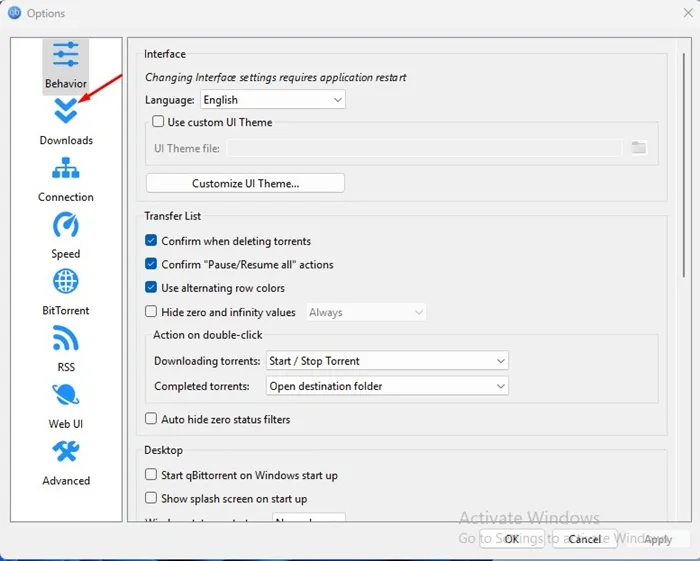
4. Quindi, scorri verso il basso fino a Percorso di salvataggio predefinito . Quindi, fai clic sull’icona Sfoglia e seleziona un percorso di salvataggio attivo.
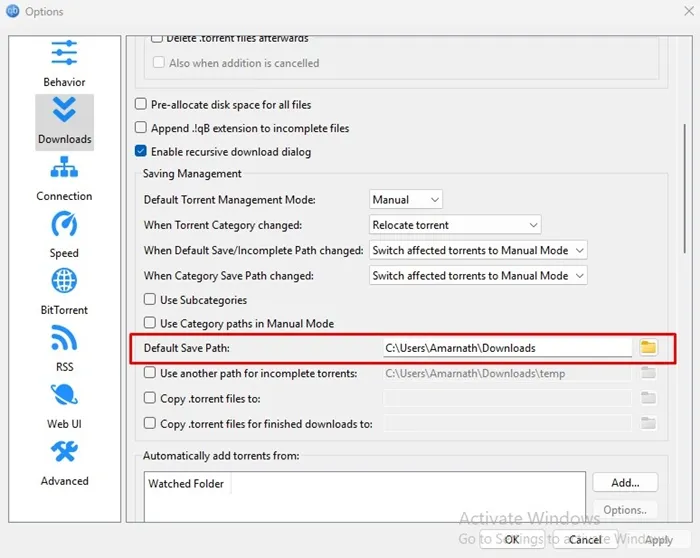
4. Apportare modifiche alle impostazioni di associazione file
Un’altra cosa che puoi fare per risolvere il problema di qBittorrent che non gestisce i file torrent o il link magnet è apportare modifiche alle Impostazioni associazione file. Ecco cosa devi fare.
1. Avvia il client qBittorrent sul tuo computer.
2. Quando si apre il client torrent, andare su Strumenti > Opzioni .
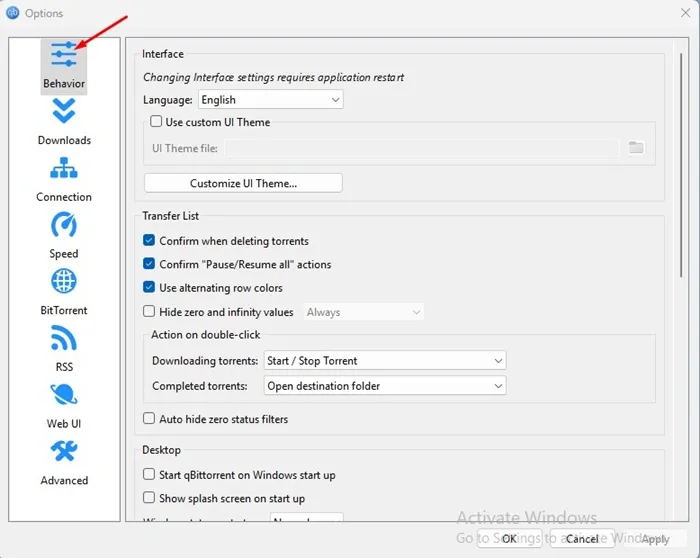
4. Sul lato destro, scorri verso il basso fino alla sezione Associazione file e abilita queste due opzioni:
- Utilizzare qBittorrent per i file . torrent
- Utilizzare qBittorrent per i link magnete
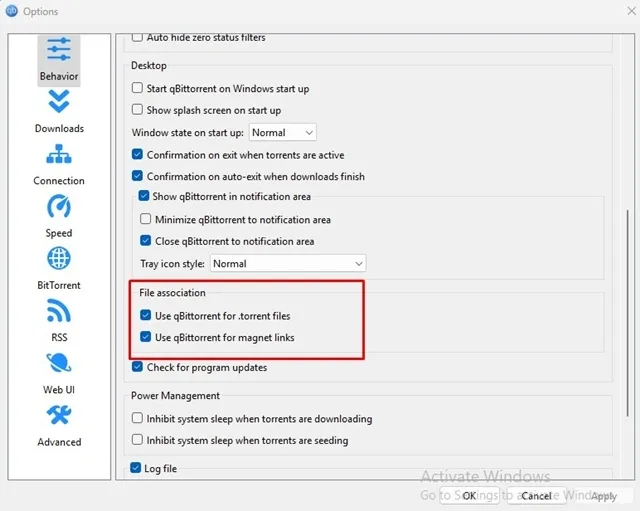
5. Aggiungere qBittorrent all’elenco delle eccezioni di Windows Defender
Se l’app Windows Defender blocca la connessione a Internet del client qBittorent, non sarà in grado di scaricare il file. Quindi, devi aggiungere il client qBittorent all’elenco delle eccezioni sul firewall di Windows. Ecco cosa devi fare.
1. Digita Windows Firewall nella Ricerca di Windows. Quindi, apri Windows Defender Firewall dall’elenco delle Impostazioni.
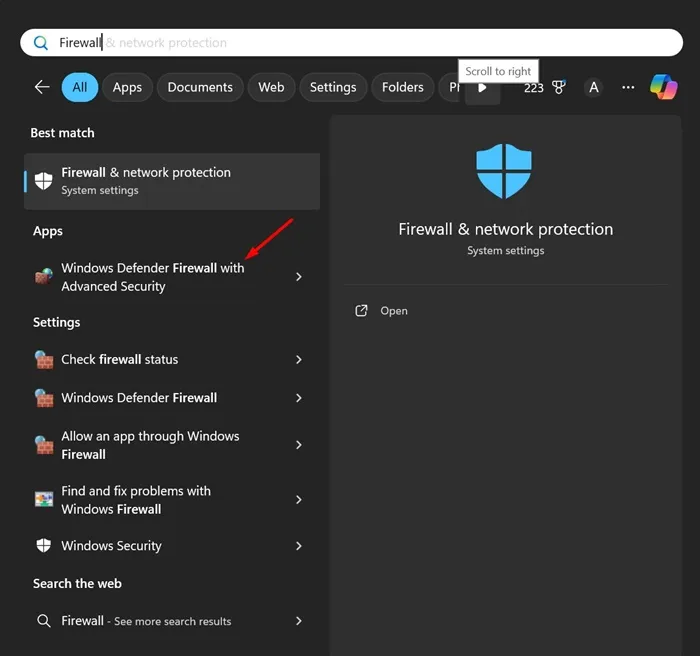
2. Nella schermata Firewall di Windows Defender, fare clic su Consenti un’app o una funzionalità tramite Firewall di Windows Defender .
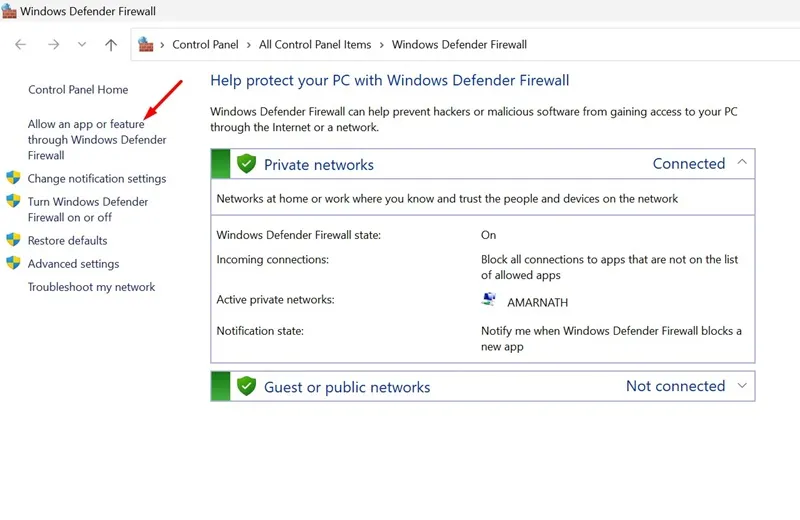
3. Nella schermata successiva, fare clic sul pulsante Modifica impostazioni .
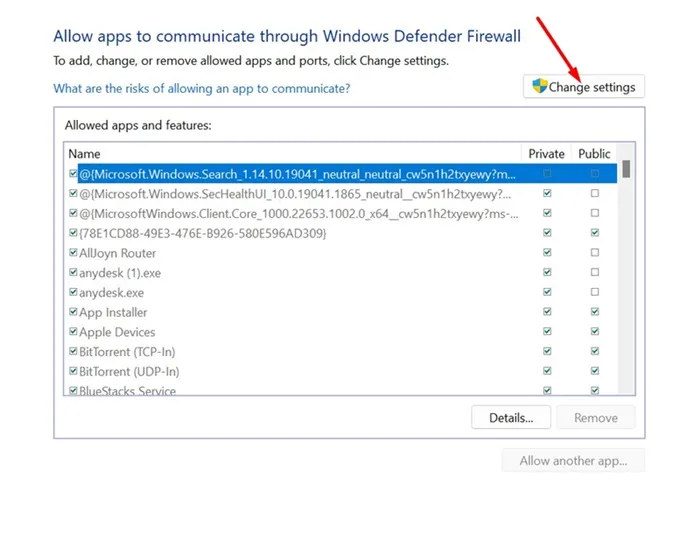
4. Nella sezione App e funzionalità consentite, seleziona le caselle di controllo Privato e Pubblico per qBittorrent e fai clic su OK .
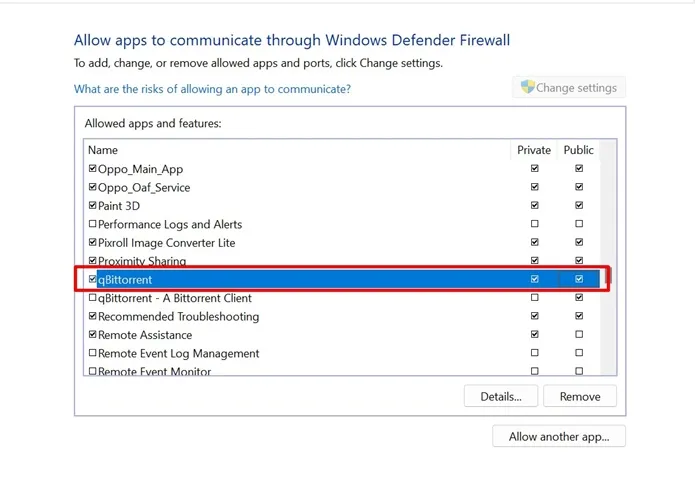
6. Reinstallare il client qBittorrent sul PC
Se nessuno dei metodi descritti ha risolto il problema, l’unica soluzione rimasta è reinstallare il client torrent.
Per reinstallare il client qBittorrent, apri il Pannello di controllo e disinstalla l’app qBittorent. Una volta disinstallata, scarica e installa di nuovo il client torrent.
Questi sono i pochi modi migliori per risolvere il problema “non posso aggiungere file torrent a qBittorrent”. Facci sapere se hai bisogno di ulteriore aiuto su questo argomento nei commenti. Inoltre, se trovi utile questa guida, non dimenticare di condividerla con i tuoi amici.
Lascia un commento